
Placa video este una dintre cele mai importante componente componente ale computerului personal, responsabil pentru procesarea și afișarea informațiilor grafice. Depinde foarte mult de funcționarea corectă a adaptorului video: și de editarea cu succes a videoclipurilor dvs. și performanța bună în diferite jocuri și reproducerea corectă a culorii pe ecranul monitorului. Prin urmare, fiecare utilizator al PC-ului ar trebui să fie dat acestui dispozitiv atenția sporită și, dacă este necesar, să aibă grijă de actualizarea versiunii BIOS a plăcii grafice. Cum se poate face asta?
Flash BIOS Video Carduri
Piața modernă a adaptoarelor grafice cu un exces este saturată cu "fier" diferiților producători, dar ponderea leului din astfel de echipamente se face pe baza cipurilor de numai două corporații de vârf. Aceștia sunt American Giants Advanced Micro Dispozitive (AMD) și Nvidia Corporation. Luați în considerare faptul că actualizarea Microchrochoka a dispozitivelor pe astfel de jetoane este radical diferită una de cealaltă.Toate plăcile video pot fi împărțite în două tipuri: discrete, adică conectate prin conector și integrat în placa de bază. Înainte de a lua o decizie cu privire la firmware-ul plăcii dvs. video, asigurați-vă că specificați tipul și modelul dispozitivului.
Citiți și: Ce este un card video discret / integrat
Recomandări generale
La începutul povestii noastre, permiteți-mi să vă dau câteva recomandări generale cu privire la problema în discuție. Adaptorul video este mult mai departe, prin urmare, este recomandabil să se pregătească teoretic pentru modernizarea sistemului I / O încorporat. La urma urmei, defalcarea unui astfel de dispozitiv necesar vă va lipsi absolut de capacitatea de a utiliza PC-ul dvs. și va implica costuri financiare considerabile.
Vezi si:
Selectați o placă video potrivită pentru un computer
Alegeți o placă video sub placa de bază
Care este producătorul de carduri video mai bun
Deci, înainte de a trece cu manipulările cu placa video, acordați atenție mai multor puncte foarte importante.
- Versiunea din fabrică a BIOS în condiții normale respectă pe deplin cerințele pentru plăcile grafice pentru întreaga perioadă de funcționare. Prin urmare, adaptorul video BIOS Firmware este o măsură extremă și se aplică numai în cazul unei nevoi urgente. De exemplu, problemele compatibilității plăților video cu alte echipamente sau sisteme de operare instalate pe un computer, o încercare de a overclock frecvența, descărcarea și așa mai departe. Gândiți-vă bine înainte de actualizarea firmware-ului de pe placa video, deoarece în cazul eșecului acestui proces, veți pierde dreptul la repararea gratuită a garanției.
- BIOS ca atare este prezentă în principal numai pe adaptoare grafice discrete. Prin urmare, dacă sunteți un posesor de laptop fericit sau computer cu o placă video integrată, atunci această instrucțiune nu este pentru dvs. Doar actualizați firmware-ul plăcii de bază și setările grafice încorporate se vor schimba.
- Dacă două sau mai multe plăci video funcționează simultan pe computer, de exemplu, utilizând tehnologia SLI, atunci trebuie să clipească fiecare separat, închiderea fizică în jos pe celălalt de la conectorii din timpul de upgrade. În același timp, adaptorul grafic cu care veți face manipulări trebuie să fie conectat la primul slot PCI-Express System PCI-Express.
- Asigurați-vă că placa video cu un procesor grafic. O astfel de majoritate absolută în PC-urile obișnuite, dar există două procesoare. Instrucțiunea noastră nu le va potrivi. Puteți verifica toate specificațiile adaptorului dvs. video utilizând diverse utilitare, de exemplu, GPU-Z.
- Când efectuați o operație pe clipește un firmware cusute pe un model video, încercați să aveți grijă de o sursă de alimentare garantată stabilă a computerului dvs., utilizând o sursă de alimentare neîntreruptă. Nu opriți și nu reporniți calculatorul până când procesul este complet.
- Descărcați fișierele pentru firmware-ul BIOS numai de pe site-urile oficiale ale producătorilor sau cu resurse bine-cunoscute ale autorității. Este mai bine să nu riscați și să progresăm să evitați consecințele neplăcute și fatale.
- Asigurați-vă că salvați vechea versiune de lucru BIOS în fișierul de backup de pe un hard disk PC sau o unitate USB utilizând diferite programe specializate. Dacă este necesar, puteți restabili performanța dispozitivului dvs. grafic.

BIOS Update pe placa video NVIDIA
Dacă PC-ul dvs. are o placă video cu un cip NVIDIA, vă puteți familiariza cu instrucțiunile detaliate pentru firmware-ul unor astfel de echipamente dintr-un alt articol din resursa noastră făcând clic pe linkul specificat mai jos.
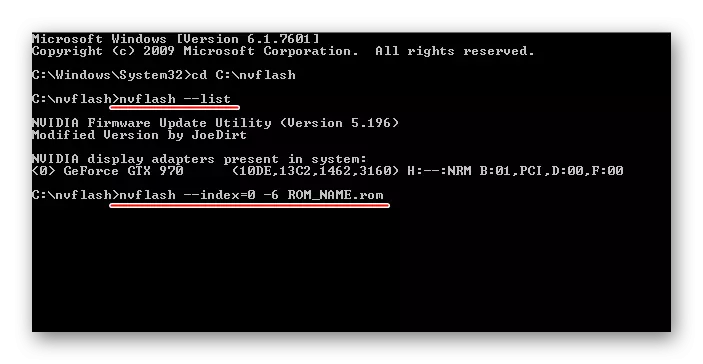
Citiți mai multe: BIOS Update pe placa video NVIDIA
BIOS Firmware pe placa video AMD
Dacă adaptorul dvs. grafic este construit pe baza cipului AMD, algoritmul corect al acțiunilor dvs. pe upgrade-ul firmware poate fi vizualizat într-un alt instrucțiuni relevante de pe site-ul nostru.
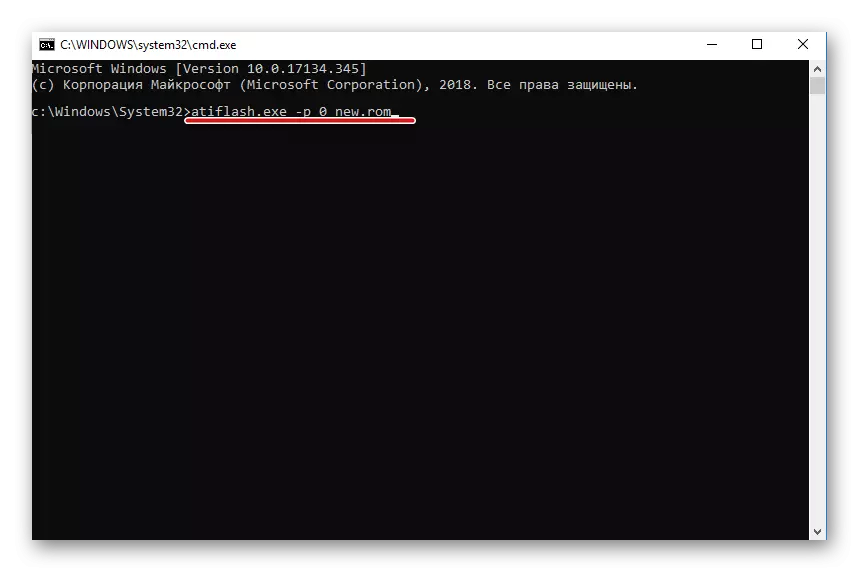
Citește mai mult: AMD Căruțe video BIOS Firmware
Așa cum v-am convins, să clarificați cărțile video BIOS sunt destul de capabile pentru orice utilizator, chiar și un începător. Principalul lucru este de a aborda această operațiune în mod responsabil, cu atenție și bine gândiți la fiecare pas. Viteza proceselor grafice de pe computerul dvs. va fi premiul meritat pentru munca grea. Mult noroc!
Consultați și: Ajustarea plăcii video în BIOS
